Hagaaji Google Chrome Ma Cusbooneysiin
Google Chrome waa browserka ugu isticmaalka badan aduunkan Tech . browser-kani waxa uu marka hore maskaxdaada soo galayaa marka aad doonayso in aad dhex gasho internetka. Hase yeeshee, Google Chrome wuxuu tuuraa khaladaadka qaarkood mararka qaarkood. Mar kasta oo aad dhex mushaaxayso kombayutarkaga, waxa jiri doona ogaysiis lagu cusboonaysiinayo Google Chrome . Laakin intaad isku dayeyso inaad cusbooneysiiso, waxaa laga yaabaa inaad wajahdo Google Chrome ma cusbooneysiin doono arrinta. Waxaan kuu keenaynaa hage waxtar leh oo hagaajin doona Google Chrome -ka oo aan wax cusboonaysiin lahayn. Markaa, sii wad akhriska!

Sida loo hagaajiyo Google Chrome oo aan la cusboonaysiinaynin Windows 10(How to Fix Google Chrome Not Updating on Windows 10)
Markaad cusboonaysiinayso Google Chrome , inta lagu jiro nidaamka cusboonaysiinta, waxaa laga yaabaa inaad la kulanto khaladaad(errors) dhowr ah sida, Cilad ayaa dhacday markii la hubinayay cusbooneysiinta: Cusbooneysiinta hubinta ayaa ku guuldareysatay inay bilowdo (khalad code 3: (An error occurred while checking for updates: Update check failed to start (error code 3: )0x80040154 ) .

Waxaad la kulmi doontaa Chrome -kan oo aan dib u cusboonaysiinaynin dhibaatada haddii cusboonaysiiyaha Chrome - ka aanu heli karin adeeggiisa cusboonaysiinta si uu hawsha u bilaabo. Haddii aad la kulanto kood isku mid ah markaad Google Chrome ku cusboonaysiinayso Windows 10 oo aad xal u raadinayso, markaa maqaalkani wuu ku caawin doonaa.
Waa maxay Dhibaatooyinka Cusbooneysiinta Chrome?(What are the Chrome Update Problems?)
Haddii aad la kulanto dhibaatadan qalabkaaga, waxaa laga yaabaa inaad la kulanto khaladaad kala duwan oo hoos ku qoran.
- Cusbooneysii waa guuldareystay: (Update failed: ) Cusbooneysiinta waxaa joojiyay maamulaha
- Cusbooneysii waa guuldarreystay (Cillad: 7 ama 12) (Update failed (Error: 7 or 12) ) Khalad ayaa dhacay markii la hubinayay wixii cusbaa: soo dejintu(Download) waa guuldareystay
- Cusbooneysii waa guuldarreystay (Cillad: 4 ama 10)(Update failed (Error: 4 or 10)) Khalad ayaa dhacay markii la hubinayay wixii ku soo cusboonaadey: Cusbooneysii(Update) wuxuu ku guul dareystay inuu bilaabo
- Cusbooneysii waa guuldarreystay (Cillad: 3 ama 11)(Update failed (Error: 3 or 11)) Khalad ayaa dhacay markii la hubinayay wixii cusbaa: Cusbooneysii(Update) seerfar lama heli karo
- Kumbuyuutarku ma heli doono cusboonaysiinta Chrome sababtoo ah (Chrome)Windows XP iyo Windows Vista lama taageero(Windows XP and Windows Vista are no longer supported)
Iyadoo aan loo eegin(Irrespective) khaladaadka iyo cusboonaysiinta fariimaha guul-darraystay, waxaad raaci kartaa hababka cilad-raadinta ee hoos ku xusan si loo xalliyo Chrome -ka oo aan cusbooneysiinaynin arrinta. Laakiin, ka hor inta aanad marin hababka waxaad isku dayi kartaa inaad cusboonaysiiso Chrome adigoo raacaya tillaabooyinka lagu bixiyay qaybta hoose.
Sida loo cusboonaysiiyo Google Chrome(How to Update Google Chrome)
Haddii aad la kulanto cusboonaysiinta Chrome ka eegida khaladku fashilmay, markaa waxaad isku dayi kartaa inaad gacanta ku rakibto noocii ugu dambeeyay. Waa kan sida loo sameeyo.
1. Bilaw browserka Google Chrome ka .
2. Guji summada saddex-dhibcood leh(three-dotted icon) si aad u ballaadhiso Settings( the Settings) menu.
3. Ka dib, dooro Help > About Google Chrome sida hoos ku cad.
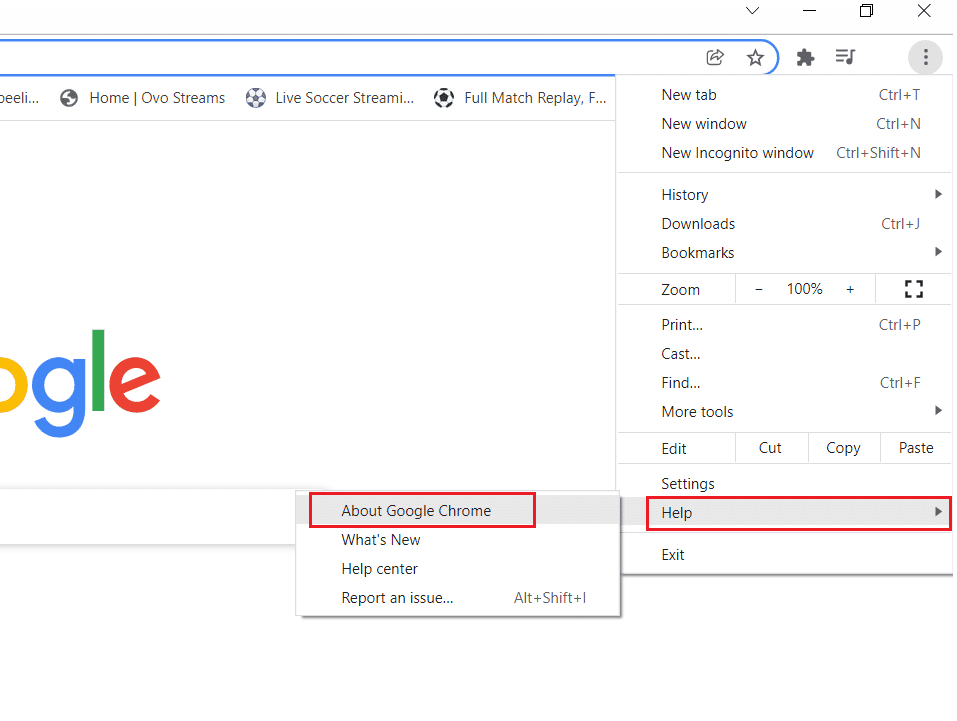
4. U ogolow Google Chrome inuu raadiyo wixii cusbooneed Shaashadu waxay soo bandhigi doontaa Hubinta(Checking for updates) fariinta cusboonaysiinta, sida muuqata.

5A. Haddii wax cusub la heli karo, dhagsii badhanka Cusbooneysii (Update )
5B. Haddii Chrome mar hore la cusboonaysiiyay markaa, Google Chrome waa(Google Chrome is up to date) fariin cusub ayaa la soo bandhigi doonaa.
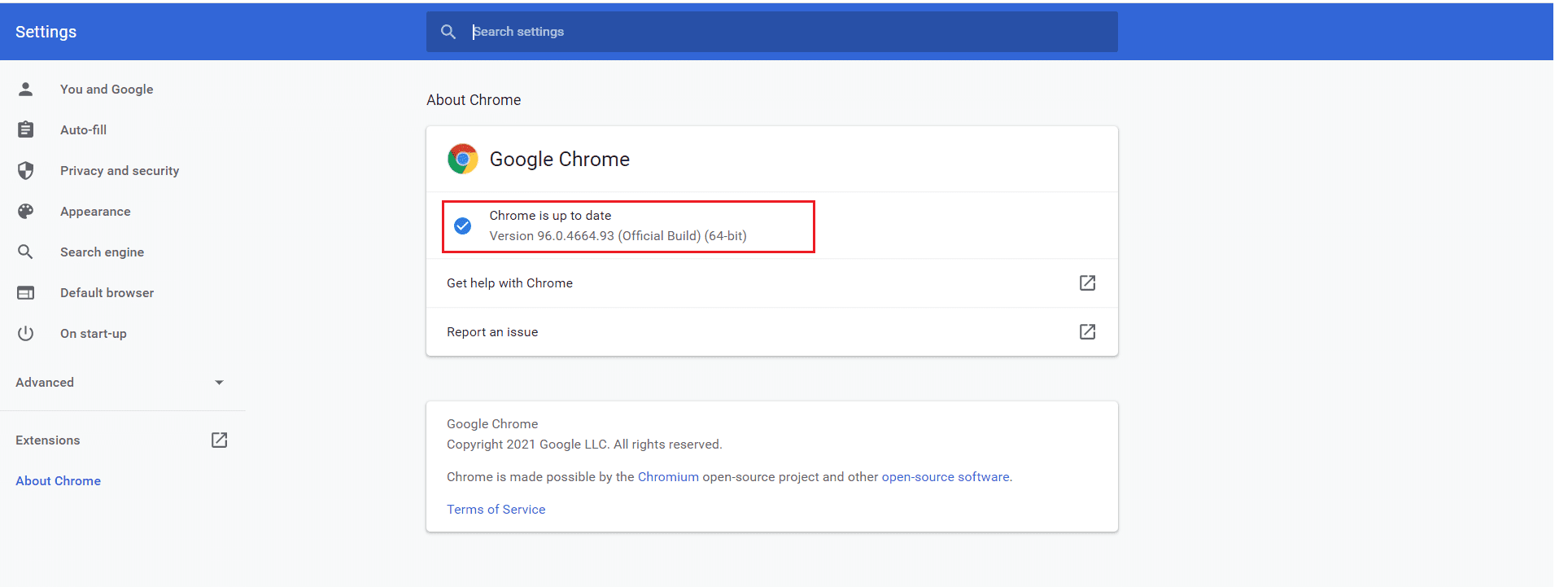
Haddii aadan awoodin inaad cusboonaysiiso Google Chrome , markaa waxaanu diyaarinay liis hababka lagu hagaajinayo arrintan sababtoo ah qalad dhacay markii la hubinayay cusbooneysiinta: Cusbooneysiinta hubinta ayaa ku guuldareysatay inay bilowdo (khaladaadka 3: 0x80040154)(An error that occurred while checking for updates: Update check failed to start (error code 3: 0x80040154)) . Hababka waxaa loo habeeyey si ay u kala horreeyaan laga bilaabo hababka aasaasiga ah ilaa kuwa horumarsan si loo xalliyo isku mid ah. Haddii aad rabto in aad si dhakhso leh u gaadho hagaajinta iyo dhawr tillaabo gudahood, u raac hababka isku si. Waar waannu tagno!
Habka 1: Dib u bilaw PC(Method 1: Restart PC)
Kahor intaadan tijaabin hababka intiisa kale, waxaa lagugula talinayaa inaad dib u bilowdo nidaamkaaga. Xaaladaha intooda badan, dib u bilaabista qalabkaaga ayaa xalin doona arrinta iyada oo aan wax habayn adag ah. Markaa, isku day in aad dib u kiciso nidaamkaaga adiga oo raacaya tillaabooyinka hoos ku xusan oo hubinaya haddii aad mar kale la kulanto dhibaatada. Haddii kale, waxaad si buuxda u xidhi(fully shut down) kartaa nidaamka adoo isticmaalaya ikhtiyaarka Awoodda(Power) oo mar labaad shid.
1. U gudub liiska bilowga(Start menu) .
2. Hadda, dooro astaanta awoodda(power icon) .
Fiiro gaar ah:(Note:) Gudaha Windows 10 , icon-ka awoodda(Power) ayaa laga helayaa xagga hoose. Halka (Whereas)Windows 8 , icon Power uu ku yaal xagga sare.
3. Dhowr doorasho sida Hurdo(Sleep) , Xir(Shut down) , iyo Dib u bilow(Restart) ayaa la soo bandhigi doonaa. Halkan, guji Dib u Bilow(Restart) .
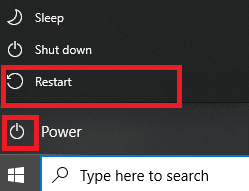
Habka 2: Dib u bilaw Google Chrome(Method 2: Restart Google Chrome)
Mid ka mid ah siyaabaha ugu fudud ee lagu hagaajin karo Chrome -ka oo aan dib loo cusboonaysiin sababtoo ah Khalad dhacay markii la hubinayay(An error that occurred while checking for updates error) cilada cusboonaysiinta ayaa dib u bilaabaya Google Chrome . Dib u bilaabista waxay nadiifin doontaa dhammaan faylasha ku meel gaadhka ah, waxaana jira fursado balaadhan oo aad ku gaadhi karto xalinta dhibaatadaada.
1. Bilaw Maareeyaha Hawsha (Task Manager ) adigoo garaacaya Ctrl + Shift + Esc keys isku mar.
2. In tab(Processes) habraacyada, raadi oo dooro habka Chrome .
3. Ka dib, dhagsii badhanka shaqada(End task) sida ku cad sawirka hoose.

4. Hadda, dib u bilaw Google Chrome( relaunch Google Chrome) oo hubi haddii aad xallisay arrinta.
Sidoo kale akhri: (Also Read:) Sida looga Dhoofiyo Passwords Saved Google Chrome ka(How to Export Saved Passwords from Google Chrome)
Habka 3: Nadiifi Taariikhda Baadhitaanka(Method 3: Clear Browsing History)
Dhammaan faylasha taariikhda baarista waxaa loo kaydin doonaa sidii faylal ku meel gaar ah browser kaaga. Marka ay maalmuhu dhaafaan, faylalkani way bataan cabbirkooda, iyo faylasha kharriban waxay u horseedaan Chrome -ka inaanu cusboonaysiin arrimaha. Isku day inaad nadiifiso faylasha xogta daalacashada oo hubi haddii aad xalisay arrintan.
1. Bilaw Google Chrome .
2. Dabadeed, dhagsii astaanta saddex-dhibcood leh(three-dotted icon) > More tools > Nadiifi xogta browsing…(Clear browsing data…) sida hoos ku cad.

3. Hubi xulashooyinka soo socda.
- Kukiyada iyo xogta kale ee goobta(Cookies and other site data)
- Sawirada iyo faylasha la kaydiyay(Cached images and files)
4. Hadda, dooro All time option for Time range .

5. Ugu dambeyntii, guji Clear data .
Habka 4: Disable Extensions(Method 4: Disable Extensions)
Marka aad leedahay tabs aad u badan nidaamkaaga, browserka & xawaaraha kombiyuuterku aad ayuu u gaabis noqon doonaa waxaana laga yaabaa inuu hoos u dhigo cusboonaysiinta Google Chrome , taasoo keentay arrintan. Xaaladdan oo kale, nidaamkaagu uma shaqayn doono si caadi ah, taasoo horseedaysa koodka qaladka ee kor ku xusan. Hadda, waxaad isku dayi kartaa inaad xirto dhammaan tabsiyada aan loo baahnayn oo dib u bilaw nidaamkaaga.
Haddii aad xidhay dhammaan tabsyada oo aad wali wajahdo arrinta, isku day inaad joojiso dhammaan kordhinta.
Raac tilmaamaha hoos ku xusan si aad uga tirtirto kordhinta Google Chrome .
1. Fur Chrome oo ku qor chrome://extensions gudaha URL Bar . Ku dhufo furaha (Enter key ) si aad u hesho liiska dhammaan kordhinta la rakibay.

2. Dami beddelka beddelka ((Off) tusaale naxwaha(toggle) Chrome - ka (extension ))(Grammarly for Chrome) si aad u damiso.

3. Dib u cusboonaysii biraawsarkaaga(Refresh your browser) oo arag in khaladku mar kale la soo bandhigay iyo in kale.
4. Ku celi tillaabooyinka(steps) kor ku xusan si aad mid mid u baabi'iso kordhinta si aad u hubiso in khaladku go'an yahay iyo in kale.
Sidoo kale akhri: (Also Read:) Sida Bing looga saaro Chrome(How to Remove Bing from Chrome)
Habka 5: Demi Habka Ku-habboon(Method 5: Turn Off Compatibility Mode)
Google Chrome kuma shaqeeyo noocyadii hore iyo kuwii hore ee Windows XP , Windows Vista , Mac OS X 10.6,10.7 , iyo 10.8. Waxaa laga yaabaa in aad karti u siisay qaabka ku habboon browserkaaga. Chrome waxaa lagu taageeraa noocyada soo socda ee Windows :
- Daaqadaha 7
- Daaqadaha 8
- Windows 8.1
- Windows 10 ama ka dib.
- Qalab leh processor-ka Intel Pentium 4 ama ka dib oo awood u leh Streaming SIMD Extensions 3 .
Haddii PC-gaagu uu buuxiyo shuruudaha nidaamka oo uu tuuro qalad, Kumbuyuutarku ma heli doono cusboonaysiinta Google Chrome sababtoo ah Windows XP iyo Windows Vista lama taageero(This computer will no longer receive Google Chrome updates because Windows XP and Windows Vista are no longer supported) inta lagu jiro cusboonaysiinta Chrome . Si aad u damiso habka ku habboonaanta, raac tillaabooyinka hoos ku xusan.
1. Midig ku dhufo Google Chrome -ka (Google Chrome) gaaban(shortcut ) ee ku yaala Desktop-ka oo dooro Properties .

2. U gudub(Compatibility ) tab ku habboonaanta.
3. Hadda, ka saar sanduuqa Ku socodsii barnaamijkan habka waafaqsan(Run this program in compatibility mode) .
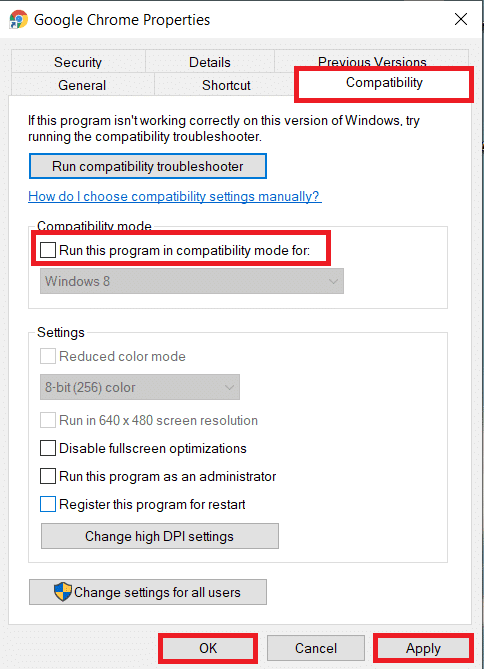
4. Ugu dambeyntii, dhagsii Codso(Apply) ka dibna OK si aad u badbaadiso isbeddellada.
5. Hadda, dib u bilow browserka(browser) si aad u aragto in arintu hadda go'an tahay.
Habka 6: Samee Nadiifinta Disk-ga(Method 6: Perform Disk Cleanup)
Marka nidaamkaagu leeyahay wax kasta oo Chrome ah ama faylasha diiwaanka, waxaad la kulmi doontaa Google Chrome ma cusbooneysiin doono dhibaatooyinka. Waxaad samayn kartaa Disk Cleanup si aad u xalliso arrintan. Kadib, raac tilmaamaha si aad u dhaqan geliso isla.
Fiiro gaar ah:(Note:) Xogta lagu tirtiray Disk Cleanup si joogto ah loogama tirtiro nidaamka waxayna ku sii jiraysaa darawalka adag. Waxaad dib u soo ceshan kartaa faylasha mar kasta oo loo baahdo.
1. Bilow File Explorer adiga oo wada garaacaya Windows + E keys oo aad PC-kan(This PC) .

2. Halkan, midig-guji darawalka (drive) (C:) meesha Steam lagu rakibay oo dooro Properties sida ku cad.

3. Tabaha Guud(General) , dhagsii badhanka Nadiifinta Disk-ga(Disk Cleanup) .

4. Dagdag ayaa soo bixi doonta oo Disk Cleanup- ku wuxuu xisaabin doonaa inta boos ee bilaash laga dhigi karo.

5. Ka calaamadee sanduuqa dhammaan walxaha aad rabto ee hoos yimaada Files si aad u tirtirto: (Files to delete: ) oo guji Nadiifi faylasha nidaamka(Clean up system files) .

6. Marka sawirku(scanning) dhamaado, mar labaad sax sanduuqyada dhammaan alaabta la doortay oo guji OK .

7. Ugu dambeyntii, dhagsii badhanka Delete Files ee ku jira xaqiijinta.

8. Dib u bilaw (Restart) PC kaaga(your PC) . Si aad u nadiifisid meel dheeraad ah, akhri 10 siyaabood oo lagu xoreeyo booska Hard Disk-ga(10 Ways to Free up Hard Disk Space) .
Sidoo kale Akhri: (Also Read:) Hagaaji Crunchyroll Aan Ka Shaqeyneynin Chrome(Fix Crunchyroll Not Working on Chrome)
Habka 7: Awood u yeel Google Update Services(Method 7: Enable Google Update Services)
Haddii Adeegyada (Services)Cusbooneysiinta Google(Google Update) - ka ay naafada ka yihiin PC-gaaga, waxaad wajihi doontaa Google Chrome khalad ma cusbooneysiin doono. Waxaad awood u siin kartaa iyaga adigoo isticmaalaya tillaabooyinka hoos ku xusan.
1. Isku mar ku dhufo Windows + R keys si aad u furto sanduuqa wada hadalka Run .
2. Ku qor services.msc oo ku dhufo OK .
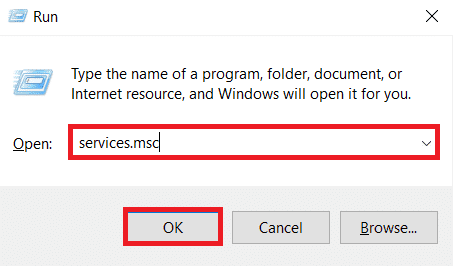
3. Hadda, hoos u rog liiska oo laba jeer guji Adeegga Cusbooneysiinta Google (gupdate)(Google Update Service (gupdate)) .

4. Ka dib, u dhig nooca Startup(Startup type ) si toos ah(Automatic ) ama otomaatig ah (Delayed Start)(Automatic (Delayed Start)) .

5. Hadda, guji Codso(Apply) ka dibna OK si aad u badbaadiso isbeddellada.
6. Mar labaad(Again) , hoos ugu dhaadhac liiska oo laba jeer guji Adeegga Cusboonaysiinta Google (gupdatem)(Google Update Service (gupdatem)) .

7. Kadibna, u dhig nooca Startup(Startup type ) -ka ee buug-gacmeedka(Manual) .

8. Hadda, guji Apply > OK si aad u badbaadiso isbeddellada.
9. Ugu dambeyntii, reboot your PC oo hubi haddii aad go'an Google Chrome ma cusbooneysiin doono arrinta.
Habka 8: Wax ka beddel Diiwaanka Windows(Method 8: Modify Windows Registry)
Wax ka beddelka qiyamka diiwaangelinta ee Tifaftiraha Diiwaanka Windows(Windows Registry Editor) waxa laga yaabaa inay xalliso koodka khaladka 3: 0x80040154. Halkan waxaa ah dhowr tilmaamood oo lagu hirgelinayo isla.
1. Fur(Run) sanduuqa wada hadalka oo ku qor regedit(regedit ) oo ku dhufo furaha geli(Enter key) .

2. Guji Haa(Yes) ee Xakamaynta Koontada Isticmaalaha(User Account Control) .
3. Hadda, u gudub jidka(path) soo socda ee Tifaftiraha Diiwaanka(Registry Editor) .
Computer\HKEY_LOCAL_MACHINE\SOFTWARE\ Wow6432Node \Google\Update

4. Hadda, dhinaca midigta, midig-guji UpdateDefault oo dooro ikhtiyaarka wax ka beddel(Modify ) .
Xusuusin:(Note:) Haddii aadan heli karin xarigga Updatedefault , ka dib isku day inaad raadiso xargaha DefaultUpdate .
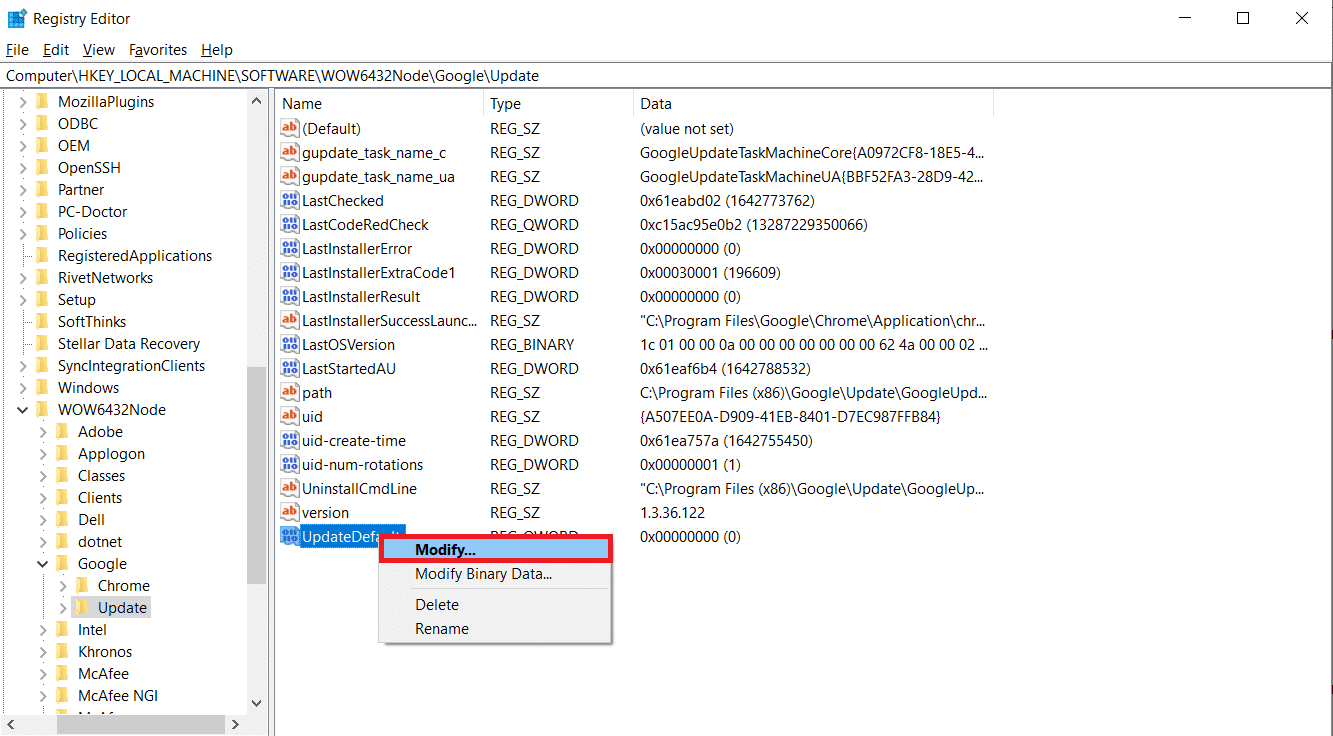
5. Ka dib, dhig xogta Qiimaha(Value data ) Updatedefault 1 (Updatedefault )oo(1) guji OK badhanka(OK ) .
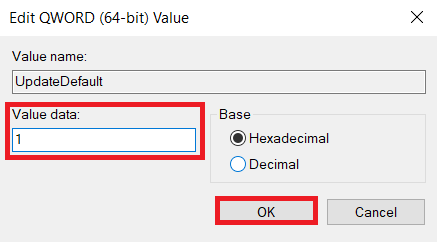
Sidoo kale akhri: (Also Read:) Sida loogu sahlo DNS-ka HTTPS gudaha Chrome(How to Enable DNS over HTTPS in Chrome)
Habka 9: Demi Windows Defender Firewall (lama talinayo)(Method 9: Turn Off Windows Defender Firewall (Not Recommended))
Difaaca(Defender) Windows waxaa laga yaabaa inuu xannibo Chrome sababo ammaan dartood. Markaa, waxaad damin kartaa Windows Defender Firewall si aad u hagaajiso Google Chrome ma cusboonaysiin doono arrinta.
Xusuusin:(Note: ) Deminta firewall-ka waxay ka dhigaysaa nidaamkaaga mid aad ugu nugul weerarrada malware-ka ama fayraska. Sidaa darteed(Hence) , haddii aad go'aansato inaad sidaas samayso, hubi inaad awood u yeelatid isla markiiba ka dib markaad dhammayso hagaajinta arrinta.
1. Ku dhufo furaha Windows(Windows key) , ku qor Control Panel , oo guji Open .

2. Deji View by > Category oo dooro System and Security settings.

3. Guji Windows Defender Firewall .

4. Ka dooro daar ama dami(Turn Windows Defender Firewall on or off) ikhtiyaarka daarka difaaca Windows ee dhinaca bidix, sida la iftiimiyay.

5. Halkan, dooro Demi Windows Defender Firewall (lama talin)(Turn off Windows Defender Firewall (not recommended)) ikhtiyaarka shabakad kasta oo la heli karo sida Domain , Public & Private .

6. Ugu dambeyntii, reboot your PC .
Habka 10: Orod Malware Scan(Method 10: Run Malware Scan)
Google Chrome ma cusbooneysiin doono arrintu haddii uu jiro malware-ku kombayutarkaga. Markaa raac tillaabooyinka la bixiyay si aad u socodsiiso iskaanka malware-ka.
1. Isku mar ku dhufo Windows + I keys si aad u bilawdo Settings .
2. Halkan, guji Cusboonaysiinta & Badbaadada(Update & Security) sida muuqata.

3. U tag Amniga Daaqadaha(Windows Security) ee dhinaca bidix.

4. Guji Viruska &(Virus & threat protection) doorashada ilaalinta hanjabaada ee shayga saxda ah.

5. Guji badhanka Quick Scan si aad u raadiso malware.

6A. Marka iskaanka la sameeyo, dhammaan hanjabaadaha ayaa la soo bandhigi doonaa. Guji (Click)Hawlaha Bilowga (Start Actions ) ee hanjabaadaha hadda jira(Current threats) .

6B. Haddii aysan jirin wax khatar ah oo ku jira qalabkaaga, qalabku wuxuu tusi doonaa digniinta hanjabaadda Maya hadda .(No current threats )

Sidoo kale akhri: (Also Read:) Hagaaji chrome xannibaadda soo dejinta(Fix Chrome Blocking Download Issue)
Habka 11: Dib u deji Chrome(Method 11: Reset Chrome)
Dib-u -dejinta Chrome waxay dib ugu soo celin doontaa biraawsarkaaga si uu u dejiyo, waxaana jira fursado badan oo aad ku hagaajin karto arrinta laga hadlay. Raac tillaabooyinka hoos ku xusan si aad dib ugu dejiso Google Chrome oo hubi haddii dhibka la xaliyay.
1. Fur Google Chrome oo tag chrome://settings/reset
2. Guji Restore settings in their original defaults(Restore settings to their original defaults) option, shows highlighted.

3. Hadda, xaqiiji ficilkaaga adigoo gujinaya badhanka Dib -u-dejinta.(Reset Settings)

Habka 12: Dib u rakib Chrome(Method 12: Reinstall Chrome)
Haddii mid ka mid ah hababka kor ku xusan aysan ka caawinin inaad hagaajiso Google Chrome ma cusbooneysiin doono arrinta, waxaad isku dayi kartaa inaad dib u rakibto Google Chrome . Samaynta tan waxay hagaajin doontaa dhammaan arrimaha khuseeya mashiinka raadinta, cusbooneysiinta, ama dhibaatooyinka kale ee la xiriira ee kicinaya dhibaatooyinka cusboonaysiinta Chrome .
Fiiro gaar ah:(Note: ) Kaydi dhammaan kuwa aad jeceshahay, furayaasha sirta ah ee la keydiyay, Bookmarks oo ku dheji akoonkaaga google-ka Gmail kaaga . Dejinta Google Chrome waxay tirtiri doontaa dhammaan faylasha la kaydiyay.
1. Ku dhufo furaha Windows(Windows key) , ku qor apps iyo sifooyinka(apps and features) , oo guji Open .

2. Ka raadi chrome gudaha Ka raadi liiskan(Search this list) .
3. Ka dib, dooro Chrome oo guji batoonka Uninstall ee muuqda.

4. Mar labaad, guji Uninstall si aad u xaqiijiso.
5. Hadda, taabo furaha Windows(Windows key) , ku qor %localappdata% , oo guji Open si aad u gasho AppData Local folder.

6. Fur galka Google adigoo laba jeer gujinaya.

7. Midig ku dhufo galka Chrome ka oo dooro Delete option sida hoos ku sawiran.

8. Mar labaad, ku dhufo furaha Windows(Windows key) , ku qor %appdata% , oo guji Open si aad u gasho AppData Roaming folder.

9. Mar labaad, gal galka Google oo tirtir(delete) galka Chrome sida ku cad tillaabooyinka 6-7(steps 6 – 7) .
10. Ugu dambeyntii, dib u bilaw(restart) PC-gaaga.
11. Marka xigta, soo deji nuqulkii ugu dambeeyay(latest version) ee Google Chrome sida muuqata.

12. Orod faylka dejinta(setup file) oo raac tilmaamaha shaashadda si aad u rakibto Chrome(install Chrome) .

lagu taliyay:(Recommended:)
- Hagaaji Habka Martigelinta ee Dejinta Wada-shaqeynta(Fix Host Process for Setting Synchronization)
- Hagaaji Discord way sii burburaysaa(Fix Discord Keeps Crashing)
- Hagaaji AdBlock Aan Ku Shaqeynin Twitch(Fix AdBlock Not Working on Twitch)
- 14 Siyaabood Oo Lagu Hagaajin Karo Ciladda Xogta Gaarka ah ee Chrome(14 Ways to Fix Chrome Profile Error)
Waxaan rajeyneynaa in hagahan uu waxtar lahaa oo aad awooday inaad hagaajiso Chrome-ka oo aan dib loo cusboonaysiin(Chrome not updating) Windows 10(Windows 10) . Nala soo socodsii habka kuugu fiican. Sidoo kale, haddii aad hayso wax su'aalo ah / soo jeedin ah oo ku saabsan maqaalkan, ka dib waxaad xor u tahay inaad ku riddo qaybta faallooyinka.
Related posts
Hagaaji Google Chrome ka daa oo si gaabis ah u fur gudaha Windows 11/10
Hagaaji arrinta shaashada Google Chrome ee Windows 11/10
Hagaaji Google Chrome-ka Aan Keydin Erayada sirta ah
Hagaaji qaladka Google Chrome wuu dhintay, Jim!
Hagaaji Khaladaadka Google Chrome 6 (net:: ERR_FILE_NOT_FOUND)
Sida loo hagaajiyo chrome wuu burburay
Sida loo xaliyo dhibta codka ee Google Chrome
Ku hagaaji RESULT_CODE_HUNG Chrome iyo Edge
Sida loo tirtiro Google Account ka Chrome
Khariidadaha Google-ka ku hagaaji arrin gaabis ah Chrome, Firefox, Edge on Windows 11/10
Hagaaji Fiidyaha YouTube Aan Ciyaarayn
Hagaaji cursorka Mouse ee ka dhex muuqda Google Chrome
Sida loo hagaajiyo Google Chrome oo aan ka jawaabin Android
Hagaaji qaladka Aw Snap ee Google Chrome
Sida Loo Isticmaalo Kamarada Snap on Google Meet
Fix Square Enix Code Error Code i2501
6 siyaabood oo lagu saxo Netflix Code Error Code M7121-1331-P7
Sida Loo Beddelayo Sawirkayga Google-ka GIF Animated
Sida loo xannibo oo looga furo mareegaha Google Chrome
Hagaaji Khaladaadka XAALADDA Google Chrome
